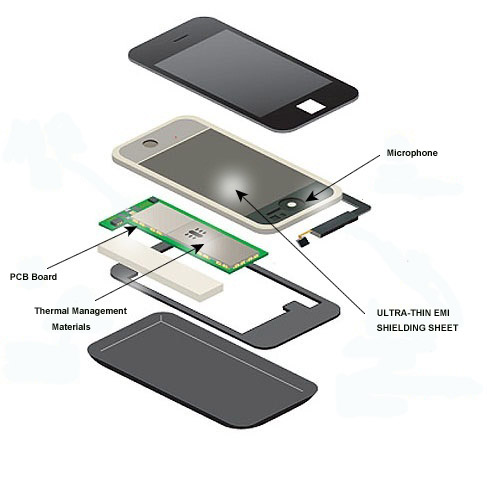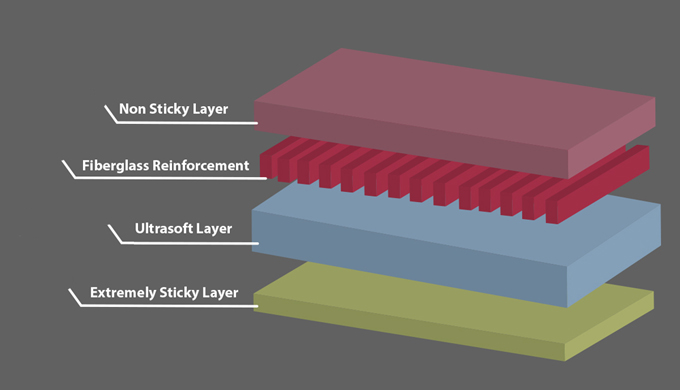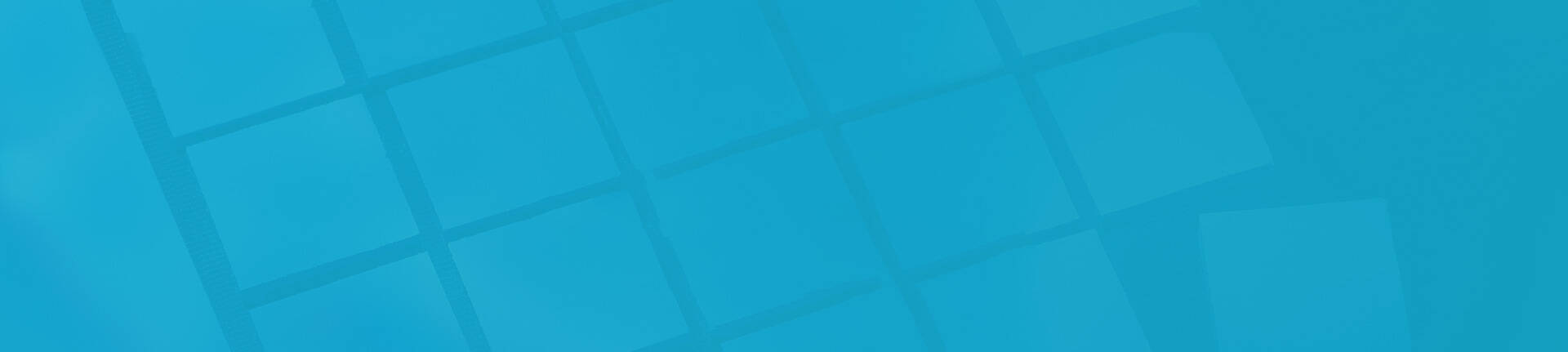뉴스 및 기사
Related Product






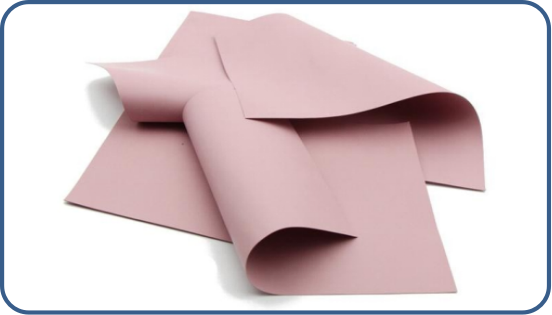
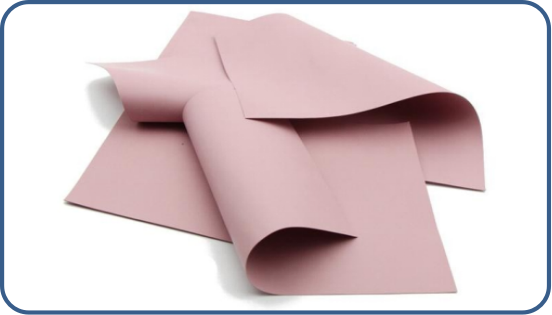
Share Article
M2 SSD에 히트싱크 설치 방법 - SSD의 히트싱크 사용 방법
1단계 첫 번째 열전도성 실리콘 패드 준비
열전도 패드를 사용하여 M.2 SSD의 앞면과 뒷면에서 히트싱크로 열을 전도합니다.열전도성 실리콘 패드의 각 측면에는 보호 필름이 있을 수 있으므로 사용하기 전에 반드시 모두 제거해야 합니다.핀셋을 사용하여 핫 패드 중 하나에서 보호막의 한쪽을 제거합니다.
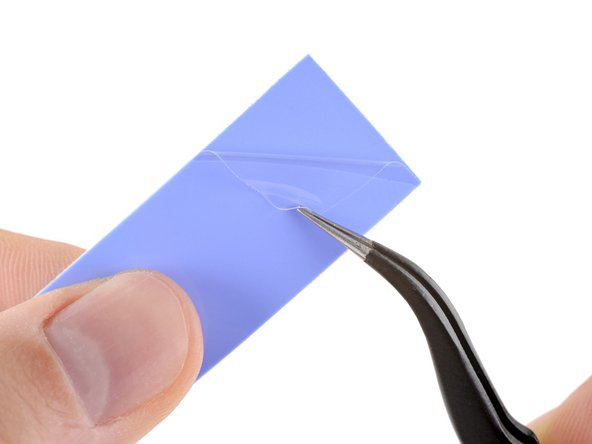
열 개스킷 중 하나에서 열막을 제거합니다.
2단계 첫 번째 핫 개스킷 설치
열전도성 실리콘 개스킷의 노출 측면을 히트싱크 부품의 하단 트레이 부분과 정렬합니다.

히트싱크 트레이의 열전도성 실리콘 개스킷
열전도성 실리콘 패드를 낮추어 트레이를 균일하게 덮습니다.
히트싱크 트레이의 열전도성 실리콘 패드

열전도성 실리콘 패드를 손가락으로 가볍게 눌러 표면에 달라붙게 한다.

열전도 실리콘 패드를 가볍게 누르다
3단계 두 번째 열전도성 실리콘 개스킷 준비
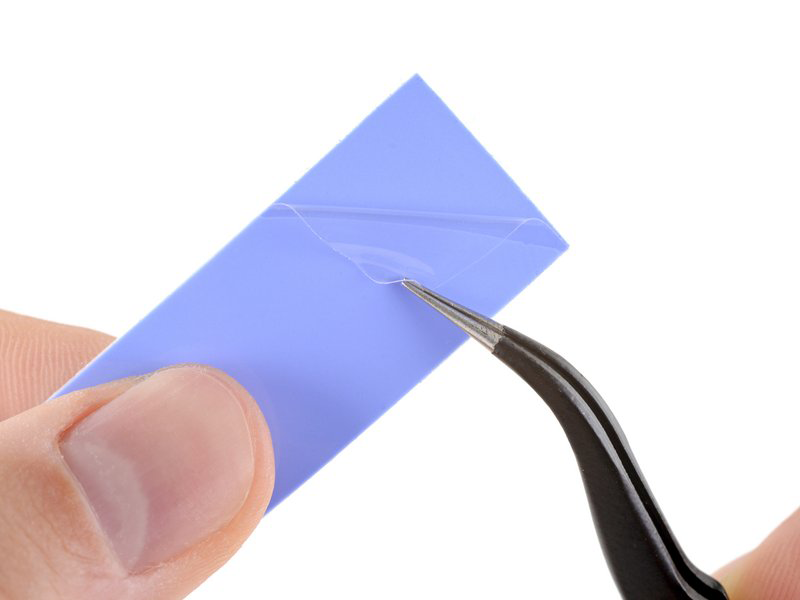
핀셋으로 보호막의 한쪽을 남은 열전도 실리콘 개스킷에서 분리한다.
열전도 실리콘 패드 보호막 탈락
4단계 두번째 방열매트 설치

히트싱크 상단에 히트싱크 노출 면을 정렬합니다.
방열판 위의 열전도 실리콘 개스킷
열전도성 실리콘 개스킷을 낮춰 상단을 골고루 덮는다.

히트싱크의 열전도성 실리콘 개스킷
열전도성 실리콘 개스킷을 손가락으로 가볍게 눌러 표면에 달라붙게 한다.

열전도 실리콘 필름을 가볍게 누르다.
5단계 바닥 열전도 실리콘 개스킷 보호막 제거
트레이의 방열 매트에서 핀셋으로 보호막을 떼어내다.보호 필름을 분리하면 열전도성 실리콘 패드가 트레이에서 떨어질 수 있습니다. 이것은 정상입니다.손가락으로 매트를 쟁반에 놓다.

열전도성 실리콘 패드의 반대쪽 보호막을 제거하다
6단계 트레이에 SSD 장착

트레이에 M.2 SSD를 넣어 칩의 가장 많은 쪽이 위로 향하도록 합니다.
SSD 히트싱크 트레이 삽입
SSD가 트레이의 중앙에 있는지 확인합니다.트레이는 접점이나 스크류 컷을 덮어써서는 안 됩니다.

열전도성 실리콘 패드와 트레이 정렬

히트싱크 트레이에 SSD 장착
단계 7 상단 열 실리콘 개스킷 보호막 제거
라디에이터 상단의 보호막을 핀셋으로 떼어내세요.

히트싱크 열전도 실리콘 개스킷 보호막 제거
패드를 벗길 때 열전도성 실리콘 패드가 라디에이터에서 떨어질 수 있는 것은 정상이다.매트를 손가락으로 고정시키세요.
8. 히트싱크 장착
상단 히트싱크 부분을 SSD 및 트레이에 정렬합니다.

히트싱크 설치
둘을 단단히 짓누르다.느낄 수 있을 것이다""탁" 하는 소리;설치가 완료되었습니다.

히트싱크를 히트싱크 트레이에 밀어넣기
히트싱크 설치 후
9단계 히트싱크 위치 확인
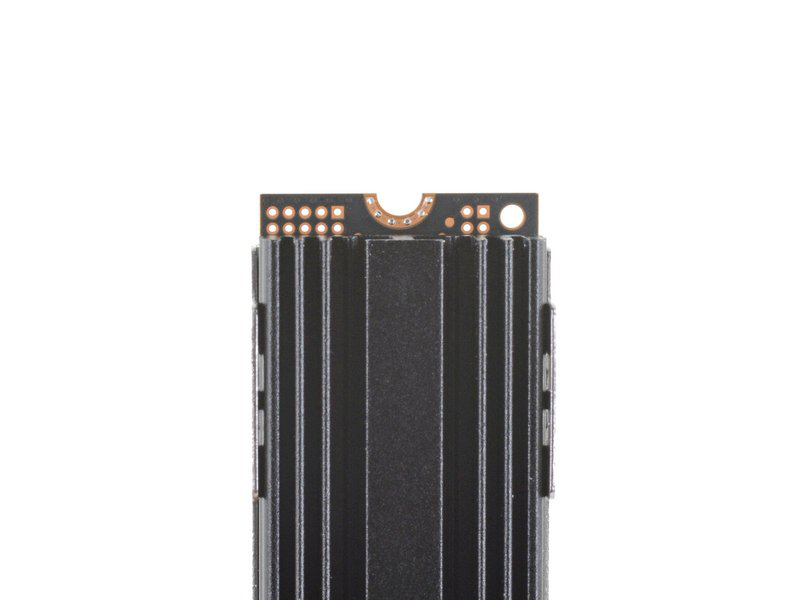
히트싱크가 올바르게 설치되었는지 확인
SSD를 데스크탑 또는 PlayStation 5에 설치하려면 히트싱크가 SSD의 중심에 있어야 합니다.히트싱크가 나사 컷에 가까이 있지만 뻗지 않도록 합니다.SSD를 설치하는 데 문제가 있는 경우 히트싱크의 위치를 약간 조정해야 할 수도 있습니다.SSD가 올바르게 설치될 때까지 히트싱크 부품의 절반 사이를 손가락으로 미끄러뜨립니다.